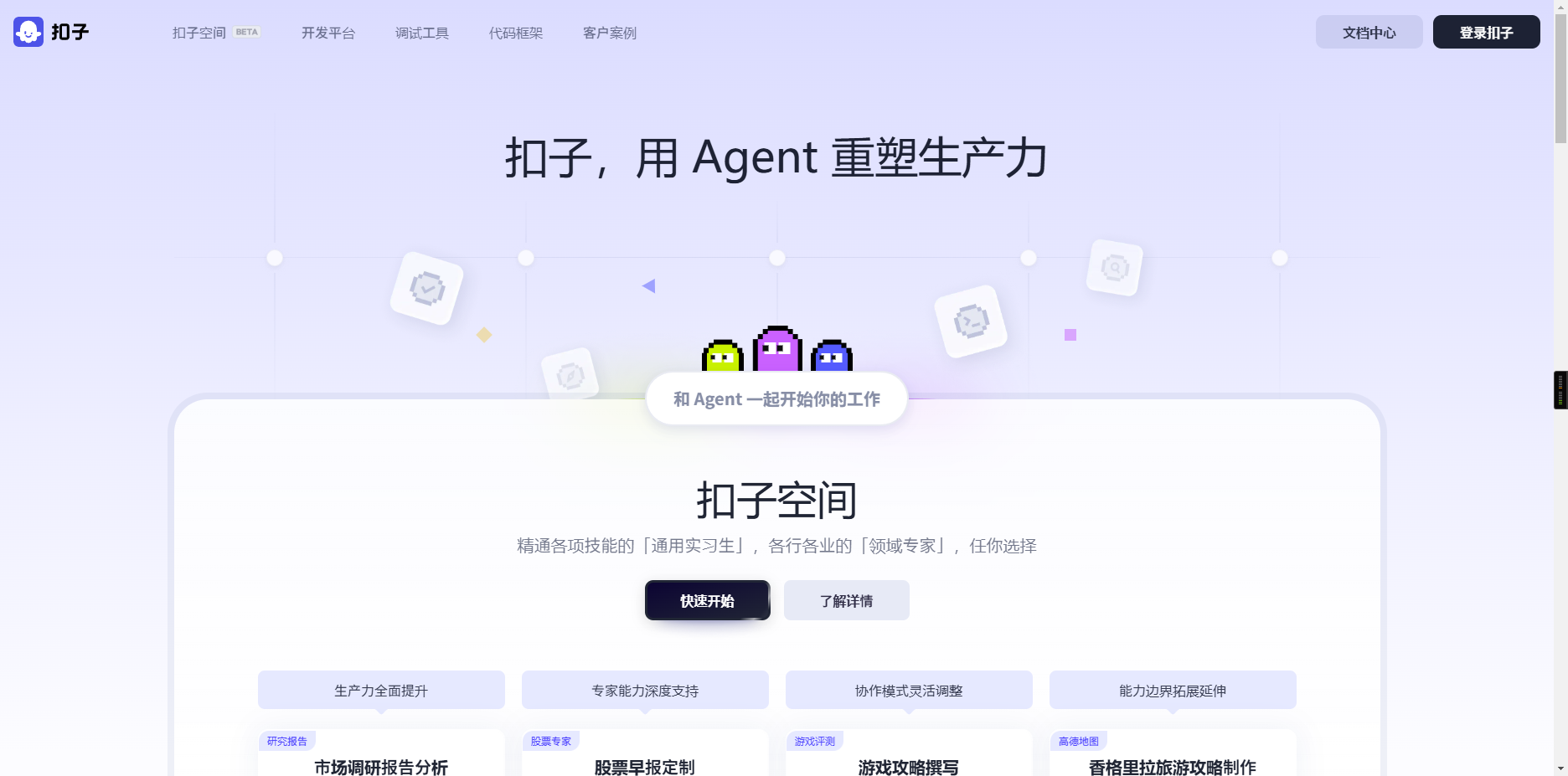作为一名设计师,你是否经常为将脑海中的创意转化为实际的界面设计而苦恼?面对复杂的产品需求文档时,不知道从何下手更是常有的事。更别提那些需要考虑多语言版本的设计了,简直让人焦头烂额!你可能会想:如果有一个工具可以快速帮我把想法变成草图,还能智能适配多种语言,那该多省心!
别担心,我今天要给你介绍一款可能正是你梦寐以求的设计神器—— Ugic,一个基于 Figma 的强大 AI 界面设计插件。
什么是 Ugic?
Ugic 是由即时设计推出的 AI 驱动插件,它能够根据你的组件库和设计系统,快速生成多语言定制化的 Figma 界面草图。通过智能技术,Ugic 可以将复杂的产品需求文档轻松转化为页面设计,不仅支持多语言,还能提升工作效率,让设计师更专注于创造性工作。
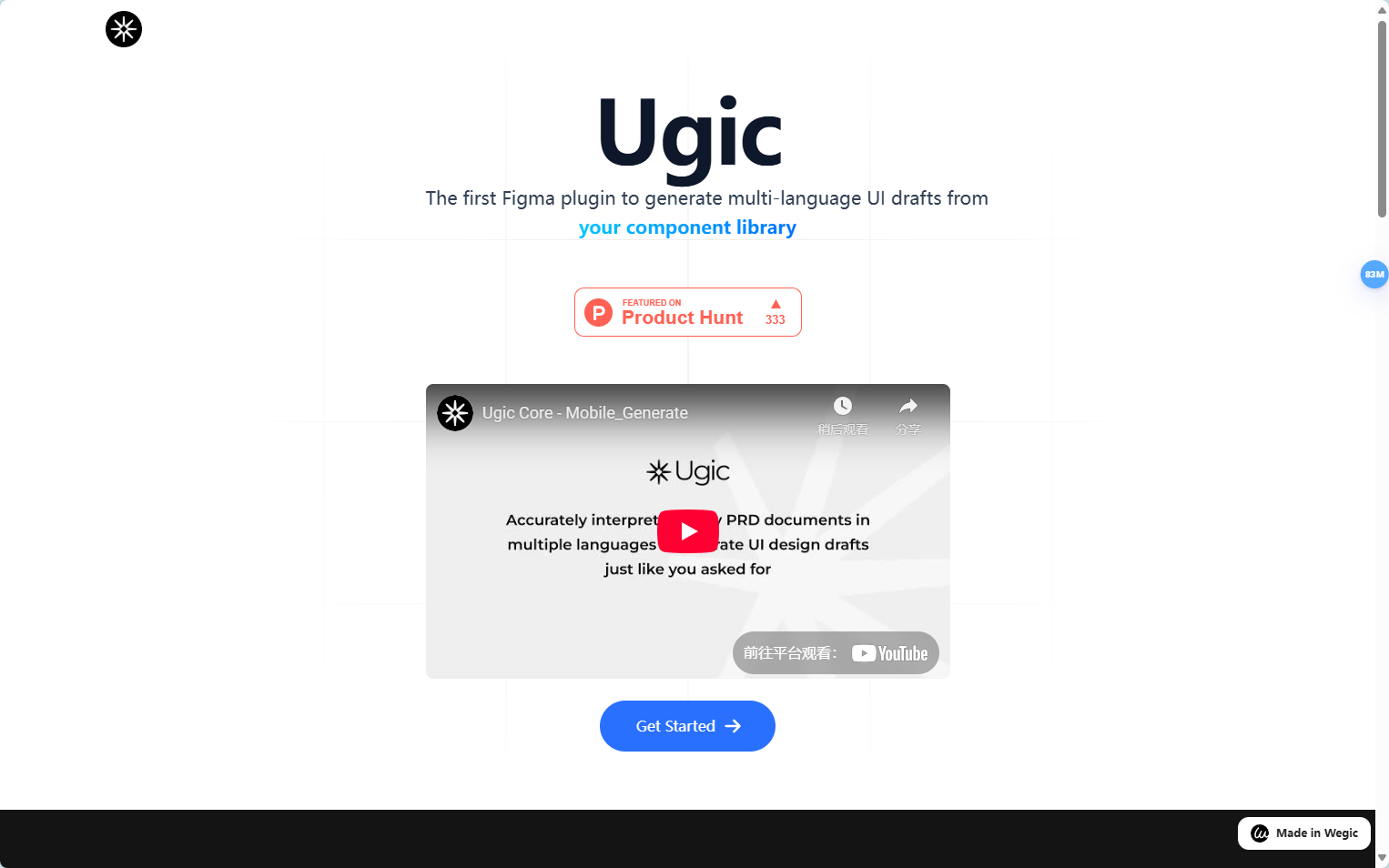
Ugic 的核心功能
- 个性化组件库:你可以选择自己喜欢的组件库,无论是社区共享的资源,还是私人定制的内容,Ugic 都能完美适配。
- 文本转页面结构:只需输入长格式文本内容,Ugic 就能智能识别并转换为页面结构,让你在生成设计之前就能预览和调整,确保每一步都符合期望。
- 多语言支持:无论是英文、中文、法文、意大利文还是日文、韩文,Ugic 支持数十种语言的输入与生成,多语言项目再也不用发愁!
- 快速迭代设计:生成草稿后,你可以轻松调整页面结构,反复优化,直到设计符合你的需求。
使用 Ugic 的保姆级教程
- 下载组件库文件:访问 Ugic 社区,选择你需要的组件库并下载。
- 启动 Ugic 插件:打开 Figma,将下载的组件库导入并启动 Ugic 插件(可在 Figma 的插件菜单中找到)。
- 输入设计需求:将你的设计需求(比如产品需求文档或长文本描述)输入到 Ugic 中,准备生成初步草图。
- 生成页面结构:Ugic 会自动将输入内容转化为页面结构,你可以快速预览草稿设计。
- 预览和调整:检查生成的页面结构,如果不满意,可以在这一步进行调整,确保最终设计更贴合需求。
- 迭代设计:对设计草稿反复优化,调整结构或布局,直至达到满意效果。
- 保存与导出:完成设计后,将成果保存到 Figma 项目中,或者导出成所需格式。